VMware安装ubuntu16.04.7版本
Ubuntu简介
Ubuntu是一个以桌面应用为主的linux操作系统,是基于debian发行版和gnome桌面环境,而从11.04版本其,Ubuntu发行版放弃了Gnome桌面环境,改为Unity,自Ubuntu18.04LTS起,Ubuntu发行版又重新开始使用GNOME3桌面环境。
VMware安装
下面Ubuntu下载地址
阿里云下载
官方下载 //官方下载较慢
中科大下载地址
// 这里我安装的是桌面版本
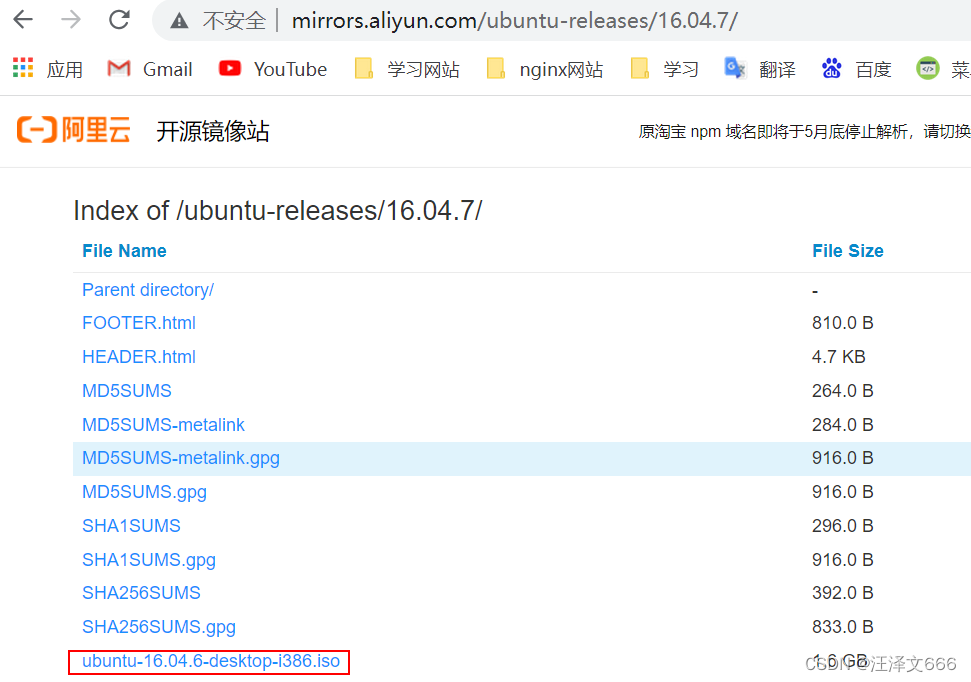
1 新建虚拟机
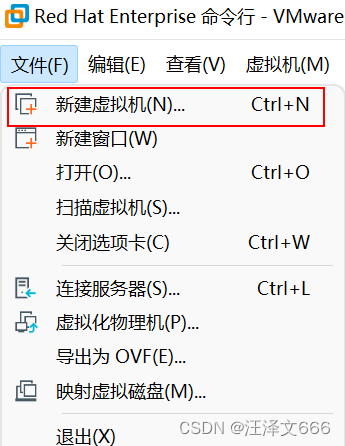
2 选择自定义安装方式
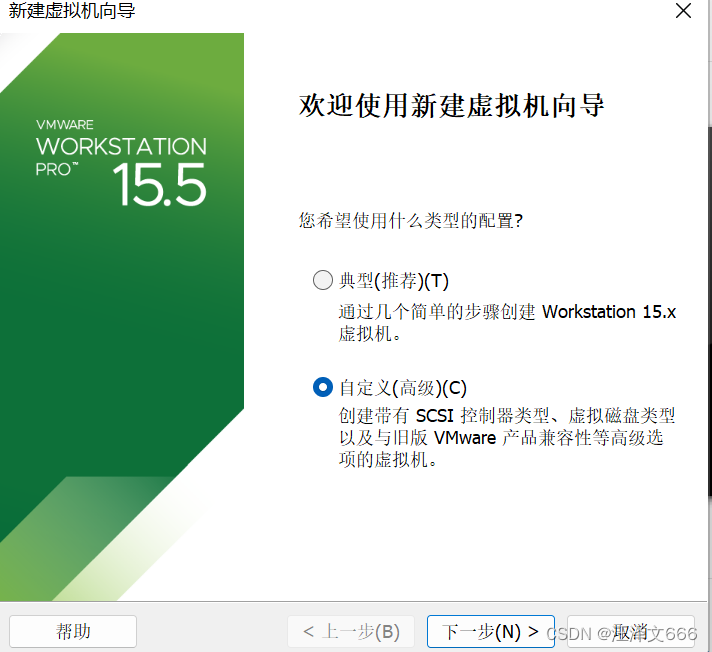
3 默认下一步
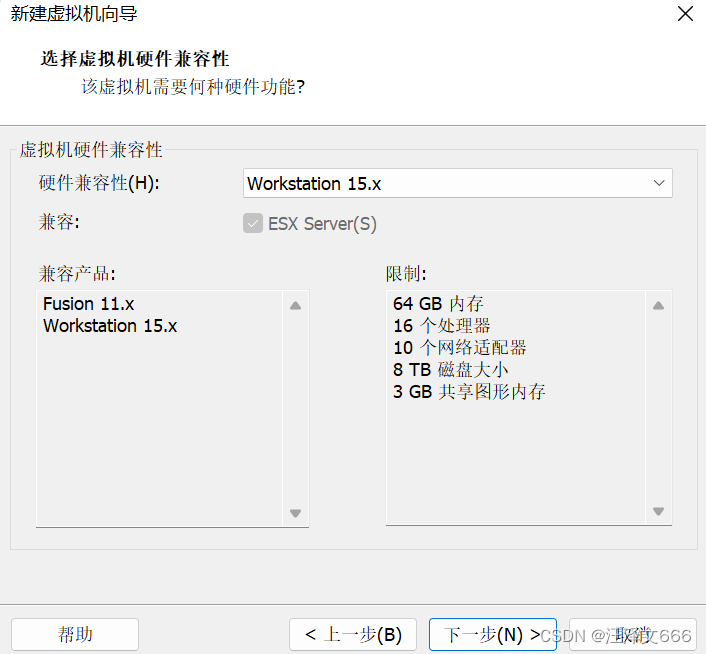
4 选择稍后安装
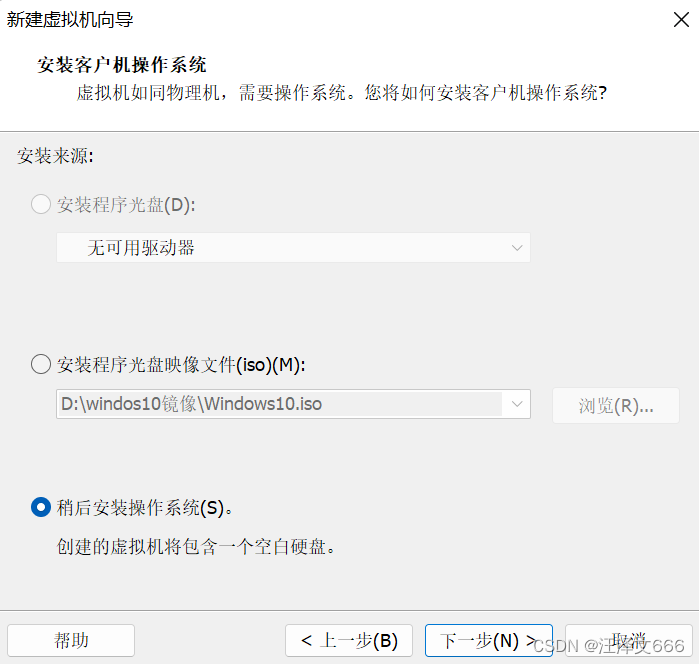
5 系统选择linux,版本为Ubuntu64位
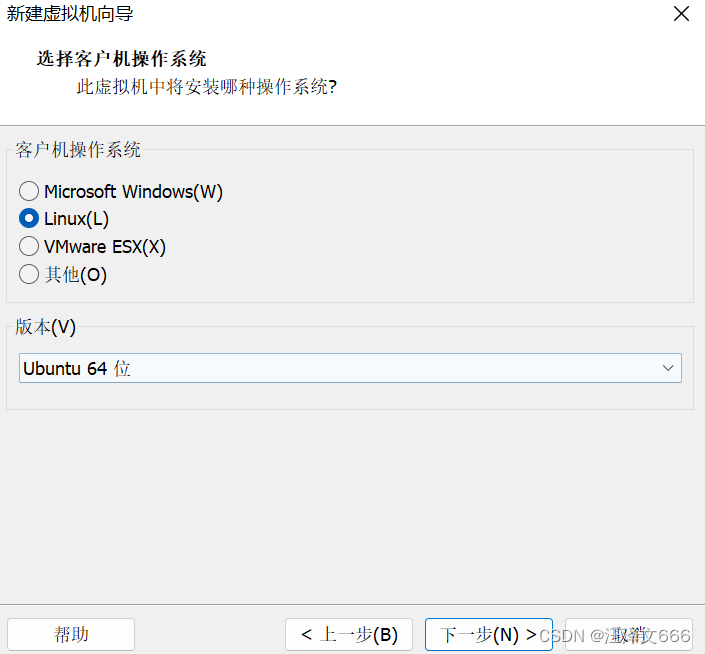
6 这里选择安装位置
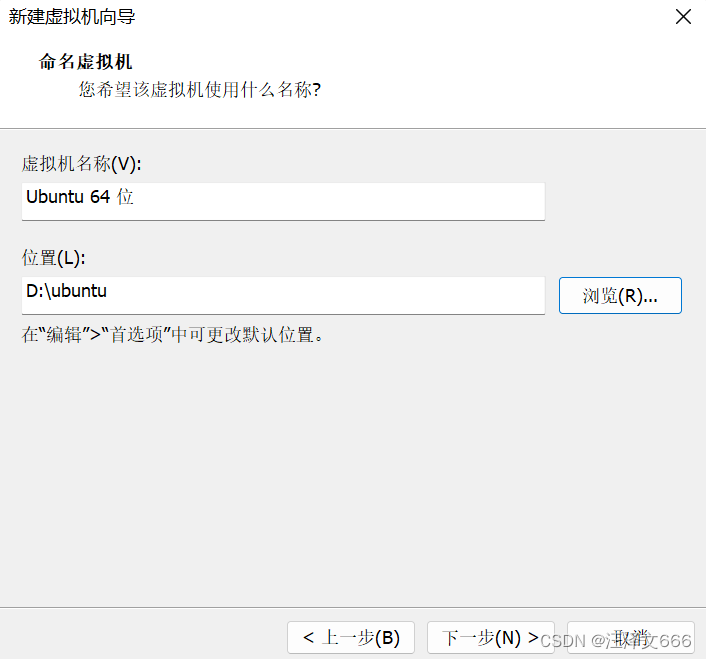
7 选择处理器性能
// 这里大家根据自己的宿主机的性能分配即可,这里我给的是2核
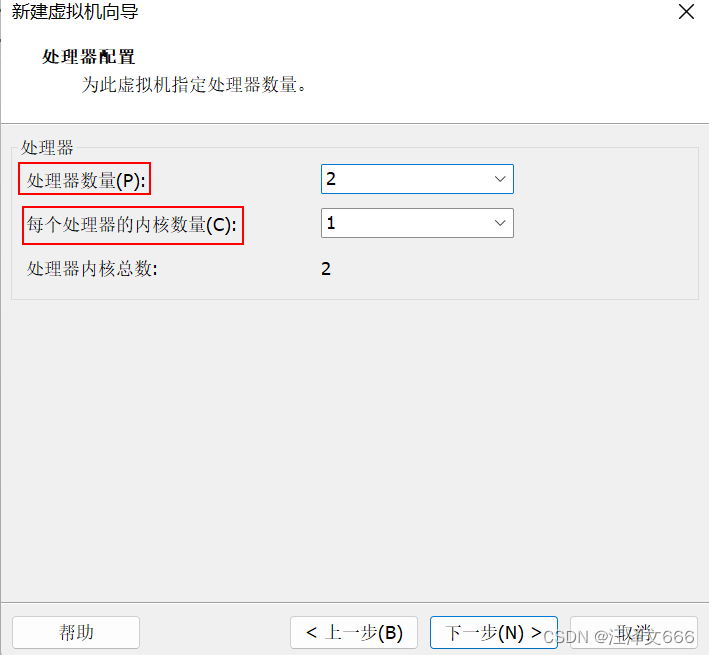
8 内存给个2G即可

9 这里是为你的虚拟机设置网络类型
// 需要连接互联网的可以选择NAT模式,如果是内网环境下就选择桥接模式或者仅主机也可以。
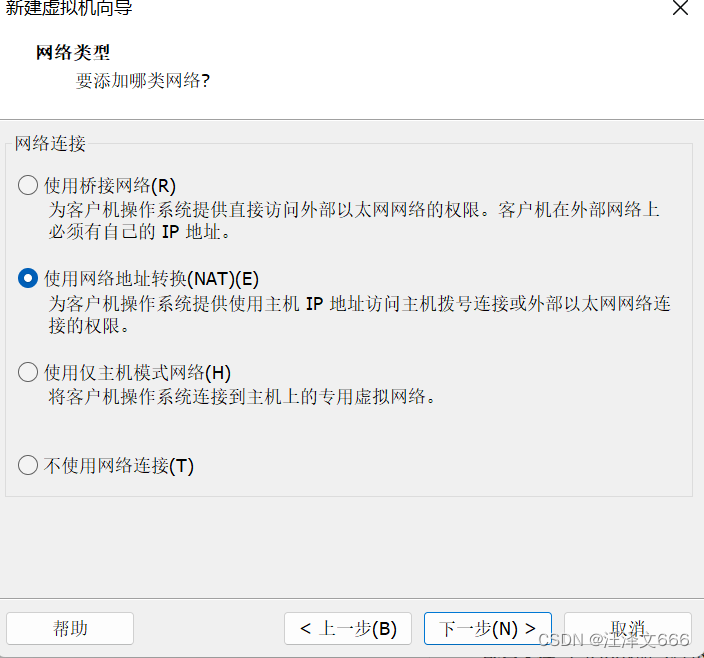
10 这里默认就好了
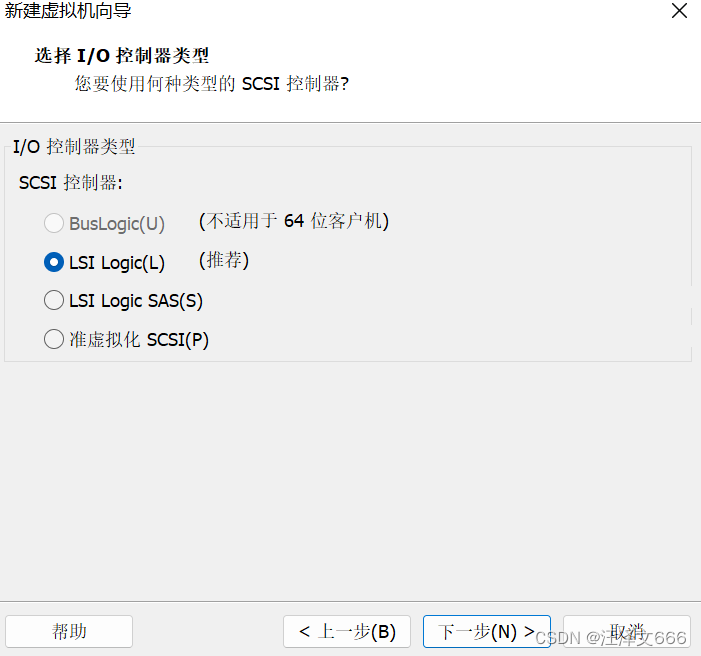
11 这里的磁盘类型根据你的需要来设置
// 这里我选择默认的

12 默认下一步就好
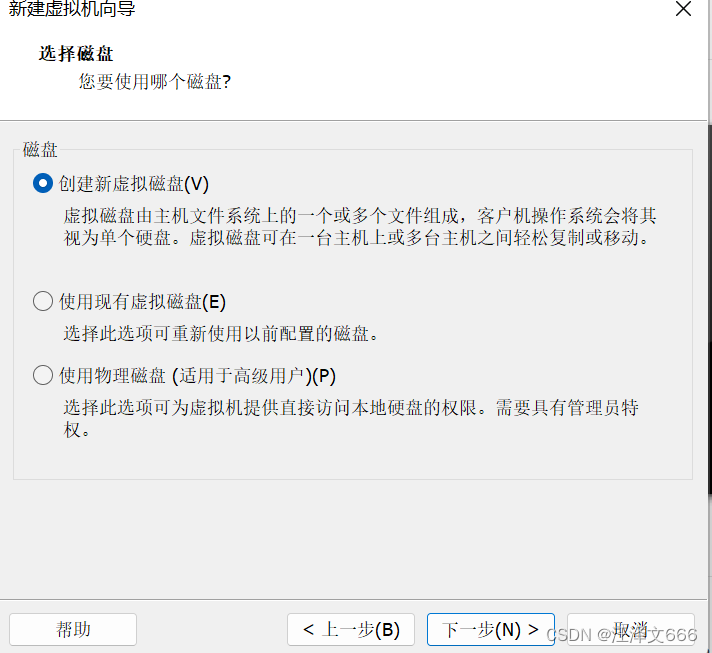
13 这里指定磁盘的容量
// 个人建议:这里把磁盘空间给大一点,以免后期扩容较麻烦
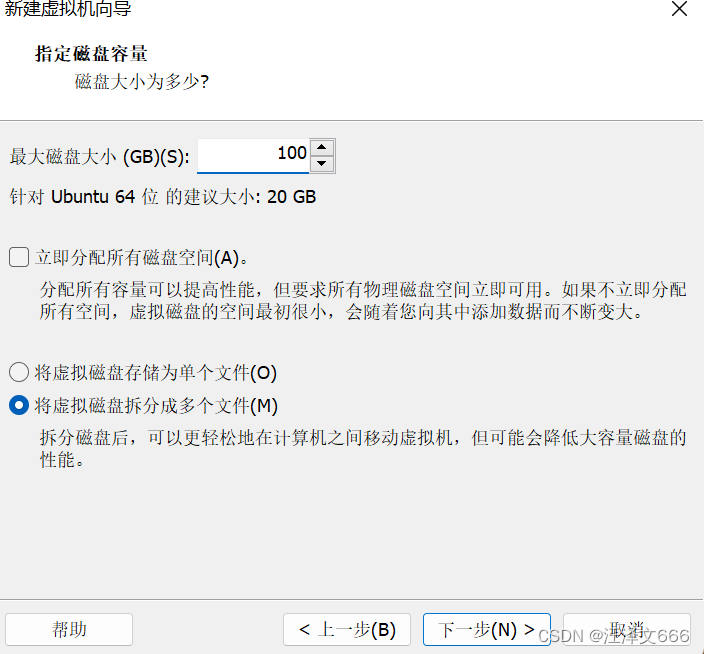
14 默认下一步
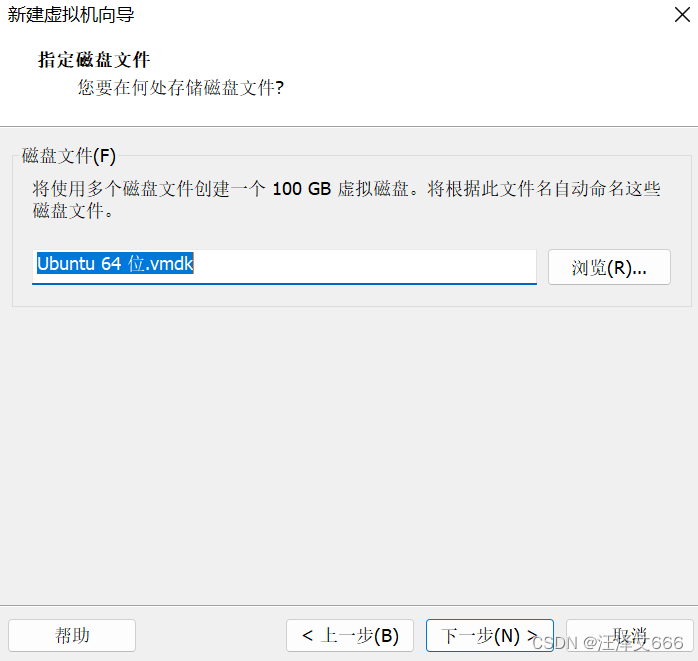
15 这里我们选择自定义硬件
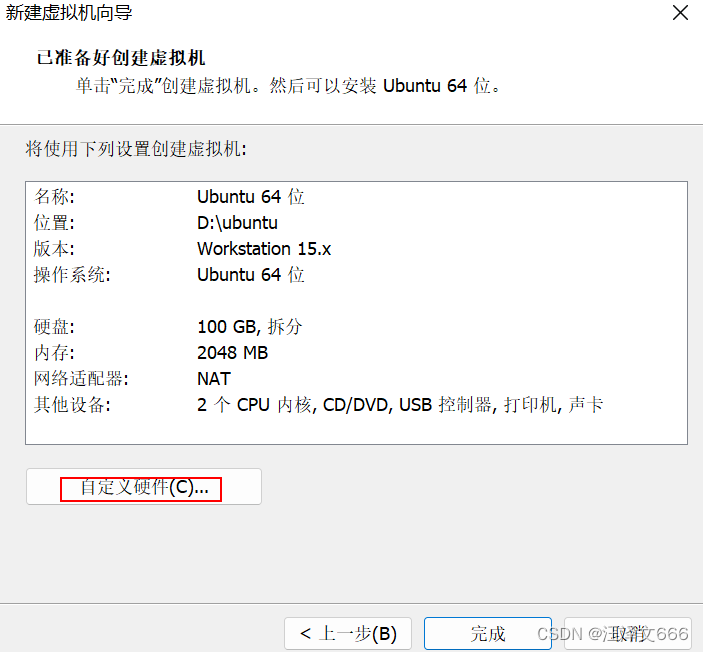
16 这里我们选择使用ISO镜像
// 点击浏览找到我们下载好的镜像,然后选择,最后点击完成即可

17 开启虚拟机
// 这里让我们选择语言,如果英文不太好的朋友可以选择中文

// 选择安装Ubuntu
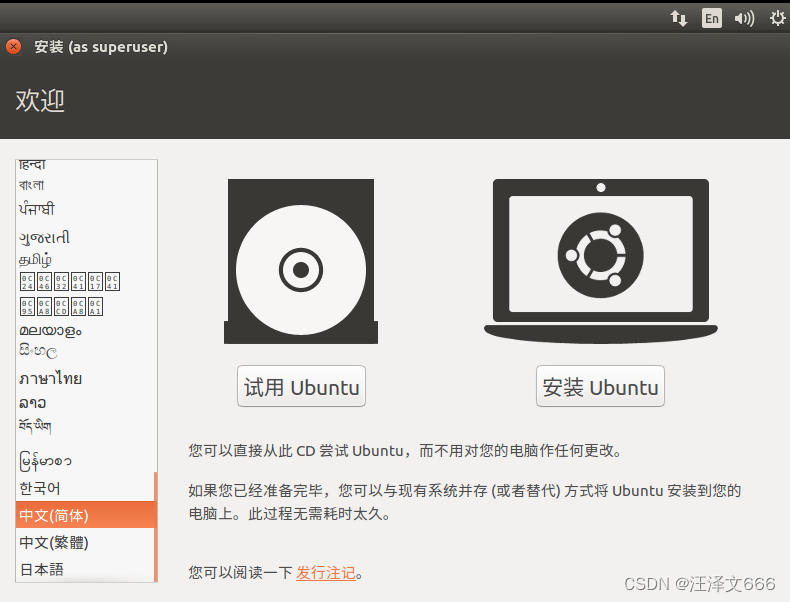
// 选择第一个,点击继续
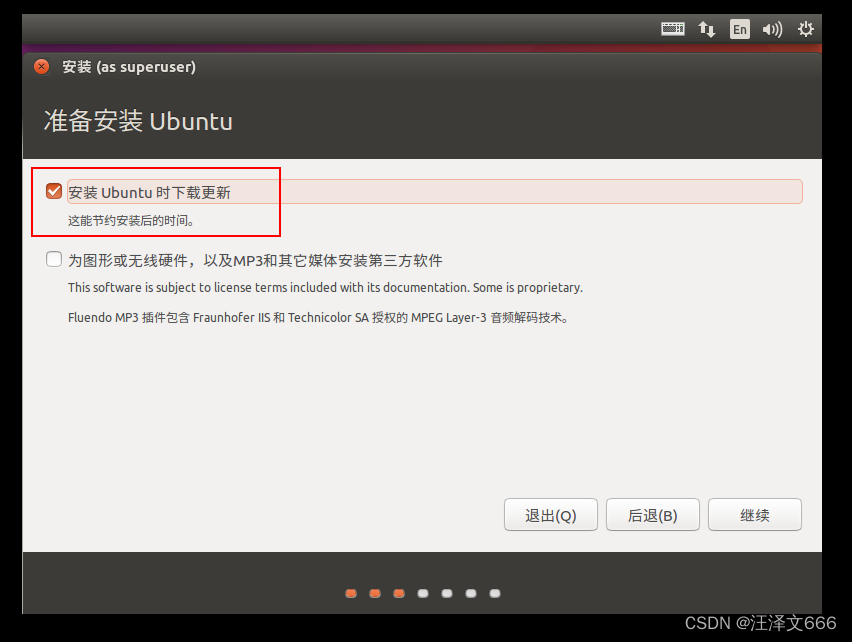
// 因为我们是一次安装所以选择第一个,然后点击安装即可
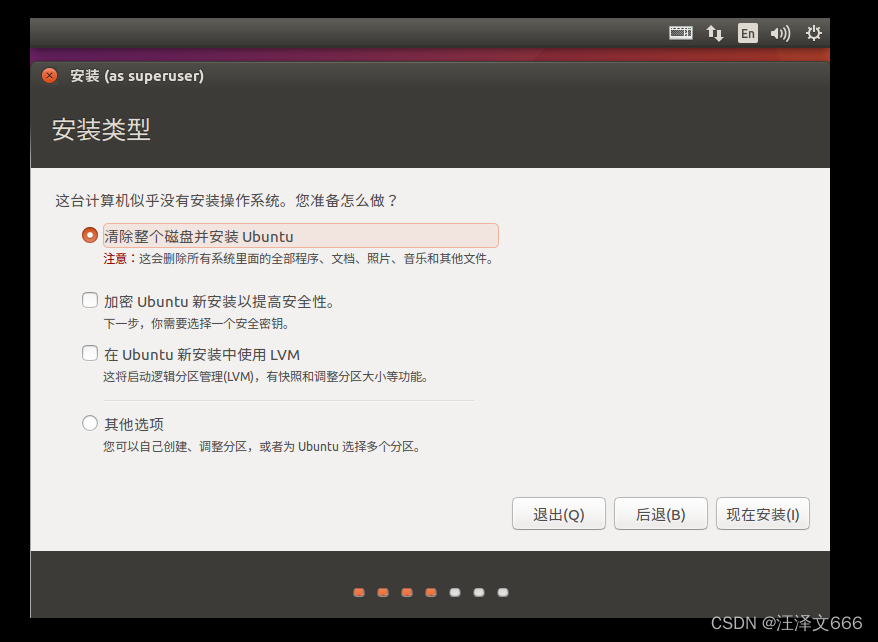
// 点击继续
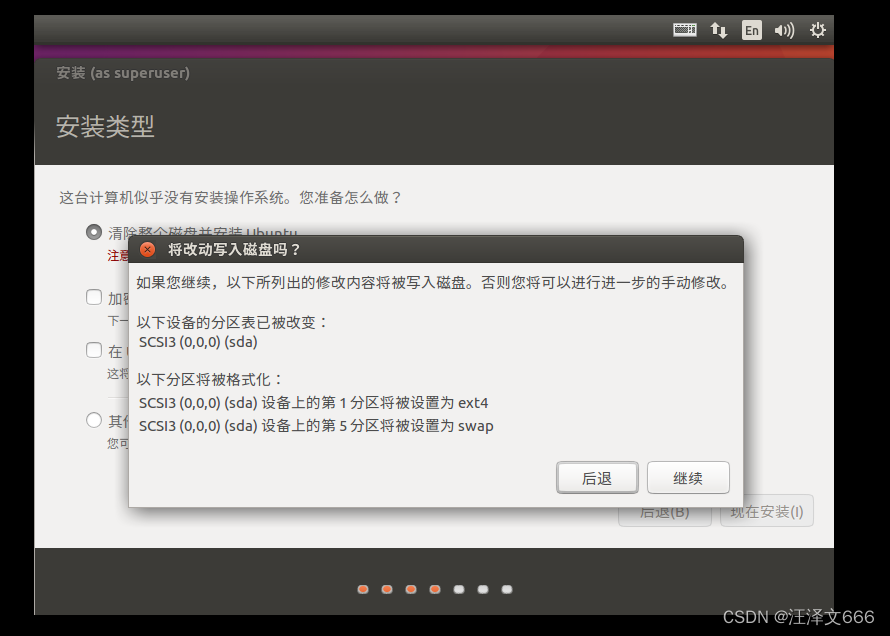
// 这里是设置时区,我们选择上海(东八区都选上海)
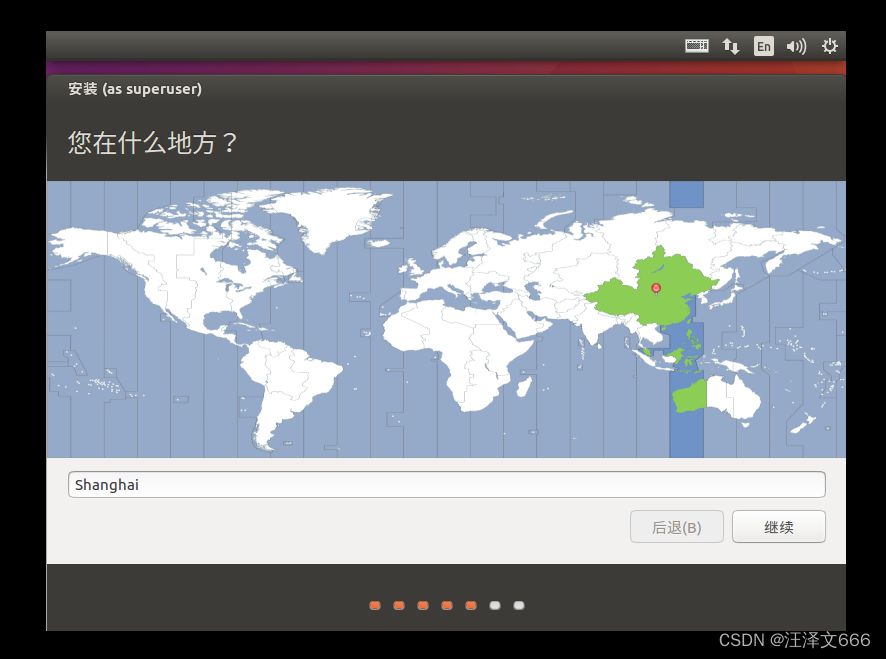
// 键盘默认选择汉语,下一步
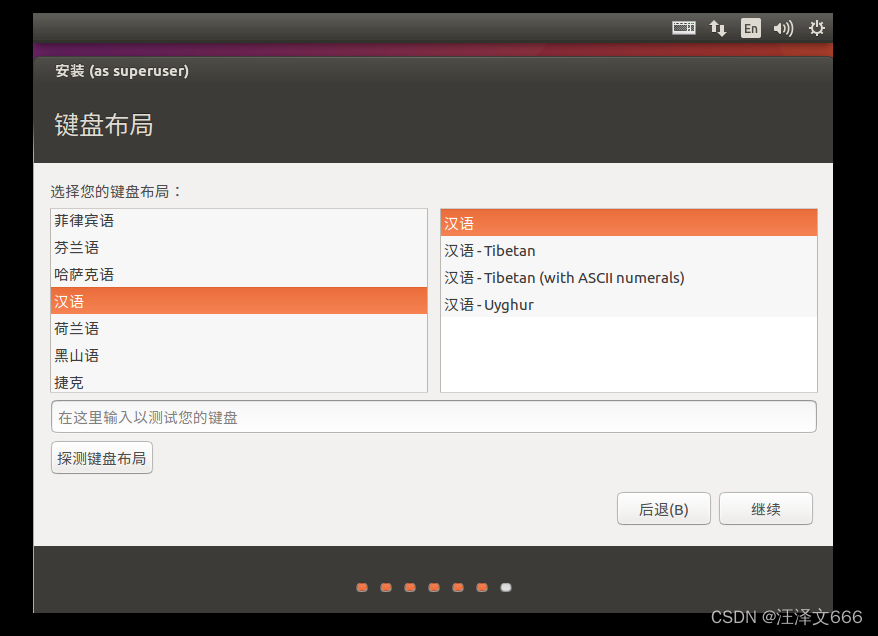
// 设置主机的名称核密码,随意即可。
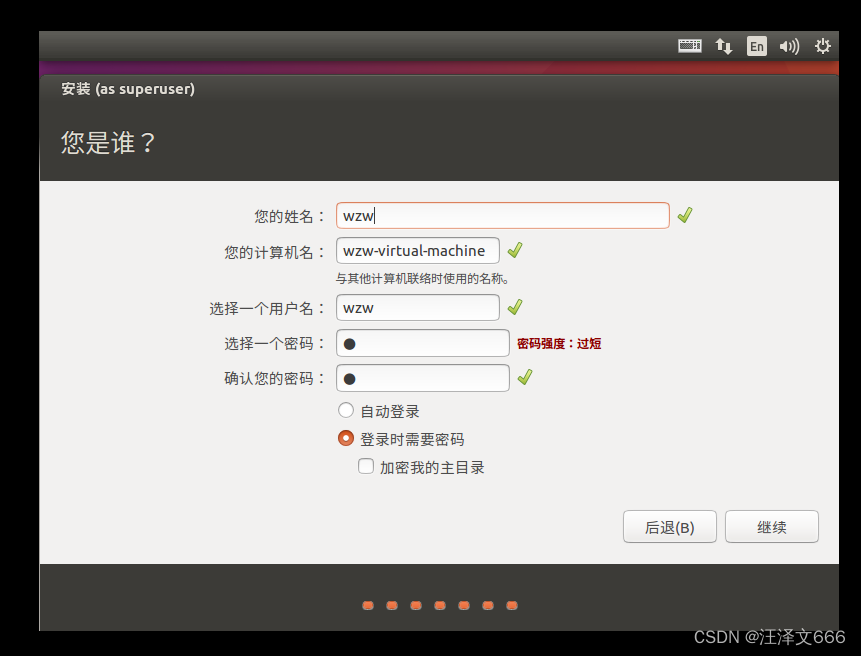
// 到这个界面之后等待即可
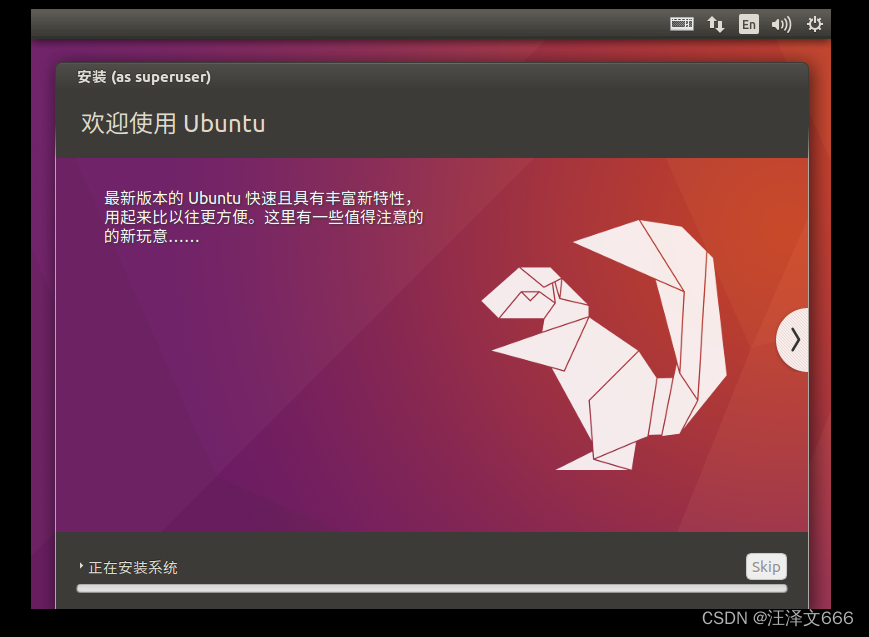
// 点击重启即可
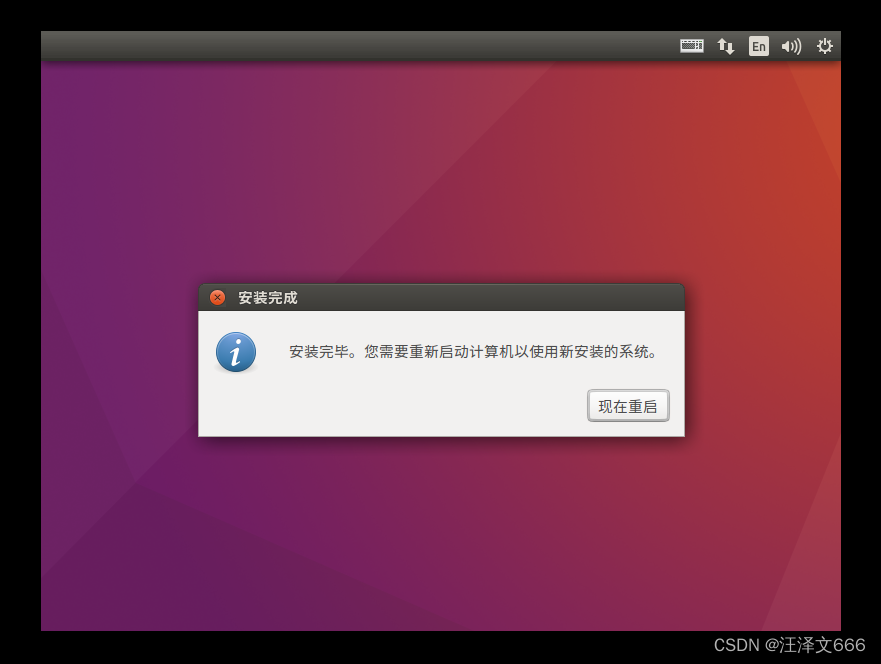
// 输入密码

// 配置网络源
点击软件和更新
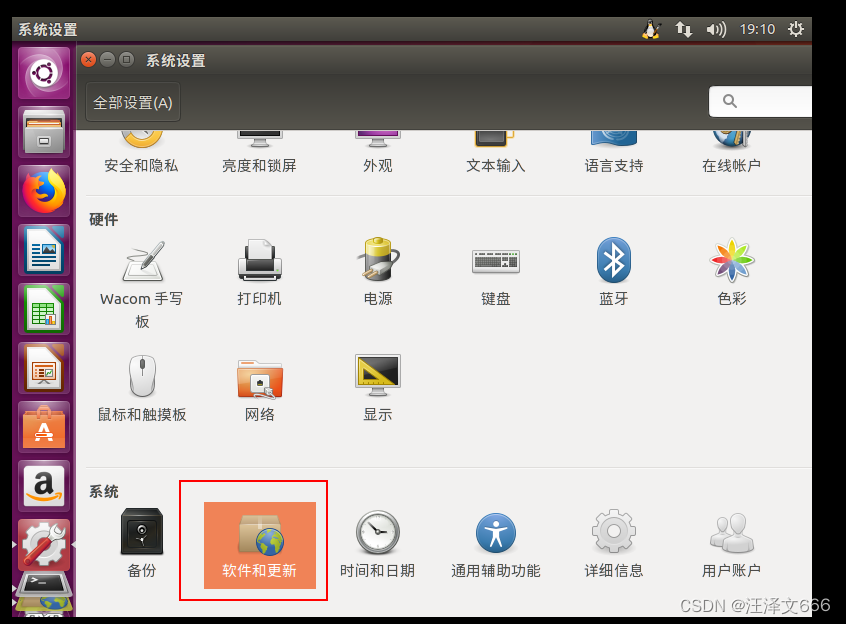
// 选择其他站点
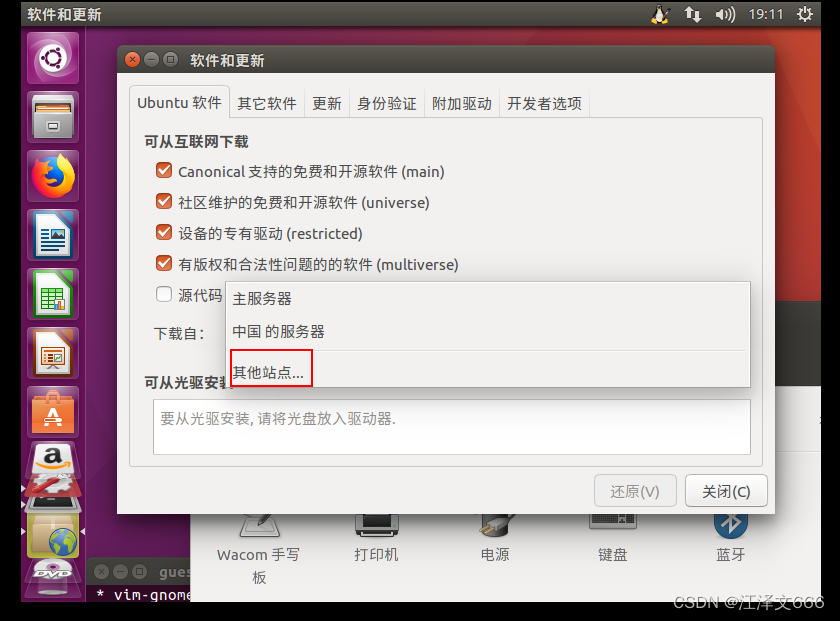
// 选择阿里云的源
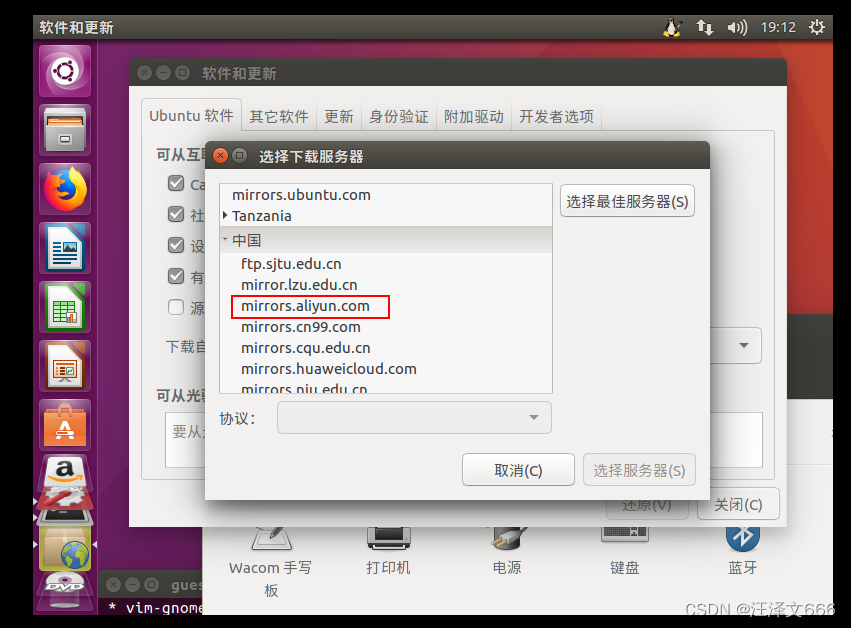
// 点击重新载入
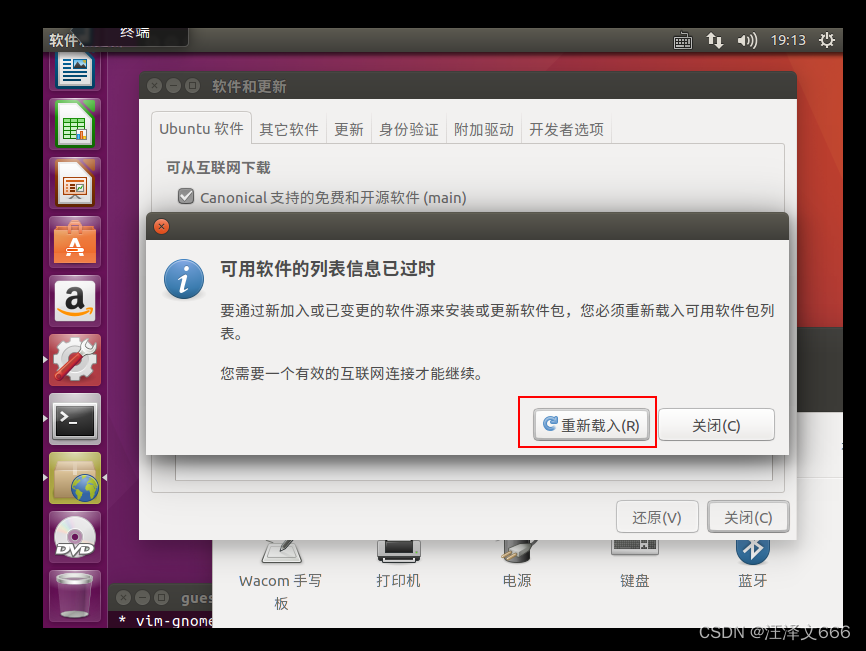
切换为root用户的方法
// 如果报错出现无法切换为root组,无法初始化策略插件,请检查当前用户是为自己还是客人会话,若是客人会话请切换到自己设置的用户。然后再使用下面的命令切换为root用户,因为每次系统启动都会生成一个随机密码,随意需我们自己为root用户设置一个密码
sudo passwd -u root
配置IP地址
// 添加下面的内容
root@wzw-virtual-machine:~# vim /etc/network/interfaces
auto ens33
iface ens33 inet static
address 192.168.182.128 //这个是IP地址
netmask 255.255.255.0 //这个是子网掩码
gateway 192.168.182.2 //这个是网关
// 不要忘记配置dns
root@wzw-virtual-machine:~# tail -1 /etc/resolv.conf
nameserver 8.8.8.8
使用xshell远程连接Ubuntu的方法
// 在网上找了好多方法还是不行,于是出于无奈我就使用下面的方法连接的
当然需要先安装ssh
root@wzw-virtual-machine:~# apt-get install -y openssh-server
// 这里先通过xshell远程连接自己设置的这个用户
[C:\~]$ ssh wzw@192.168.182.128
// 再通过切换用户
wzw@wzw-virtual-machine:~$ su - root
密码:
root@wzw-virtual-machine:~#
如果ssh出现例如Received disconnect from XXX port XX: Too many authentication failures的报错的话
// 使用此方法
root@wzw-virtual-machine:~# tail -2 /etc/ssh/ssh_config
MaxAuthTries=50
// 再重启sshd服务
root@wzw-virtual-machine:~# systemctl restart sshd.service
